ホームページ >ソフトウェアチュートリアル >コンピューターソフトウェア >Geometric Sketchpad で関数のサイズをカスタマイズする方法の紹介
Geometric Sketchpad で関数のサイズをカスタマイズする方法の紹介
- WBOYWBOYWBOYWBOYWBOYWBOYWBOYWBOYWBOYWBOYWBOYWBOYWB転載
- 2024-04-22 10:58:20480ブラウズ
幾何学スケッチパッドのカスタム機能のサイズを設定するにはどうすればよいですか?心配しないでください。PHP エディター Zimo が、幾何学スケッチパッドのカスタム関数のサイズ設定に関するチュートリアルを提供します。詳しく知りたい方は、ぜひご覧ください。
1. 新しい座標系を作成し、点ツールを使用して X 軸上に 2 つの点 A と B を作成し、線分 AB を作成します。線分ABを選択し、[作図]-[オブジェクト上の点]を選択し、線分AB上に点Pを作図します。測定点 P の横軸 xp。
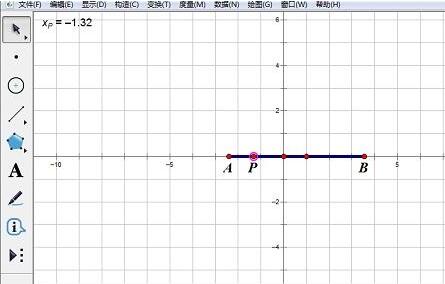
2. [データ] - [新しい関数]を選択し、[新しい関数]エディタで関数[f(x)=x3-2x-1]を編集し、【】をクリックします。もちろん】。 [データ]-[計算]を選択し、計算エディタで関数解析式f(x)をクリックした後、括弧内のPの横座標の測定値をクリックします。 xp を独立変数とする関数の値を取得します。
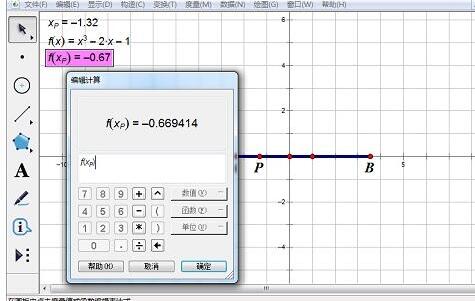
3. 測定値 xp と計算値 f(xp) を順に選択し、[描画] - [描画点]を選択すると描画点 Q が得られます。
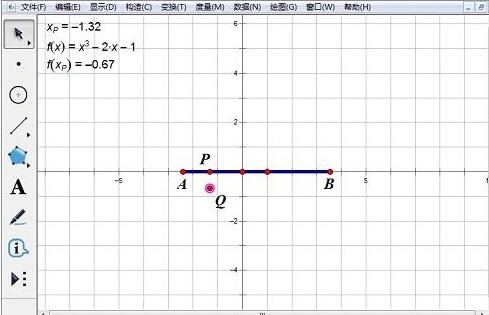
4. 点PとQを選択し、[構築]-[軌道]を選択すると軌道が得られます。この軌跡は、範囲 AB 内の独立変数の関数グラフです。 AとBの位置を変えると、それに合わせて[画像]の大きさも変わります。
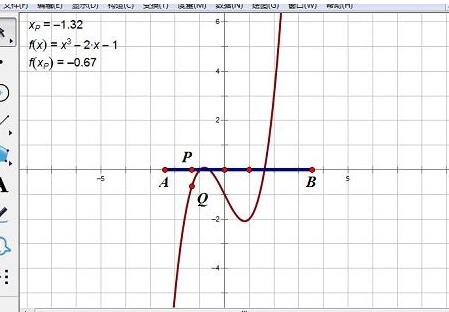
以上がGeometric Sketchpad で関数のサイズをカスタマイズする方法の紹介の詳細内容です。詳細については、PHP 中国語 Web サイトの他の関連記事を参照してください。

